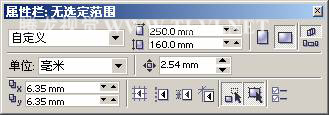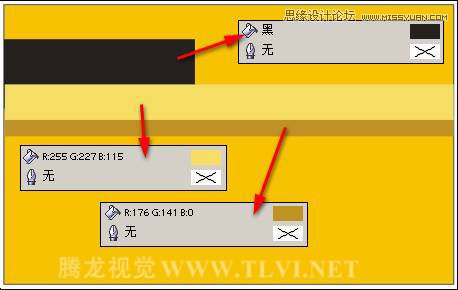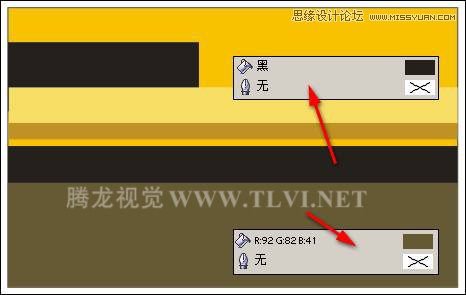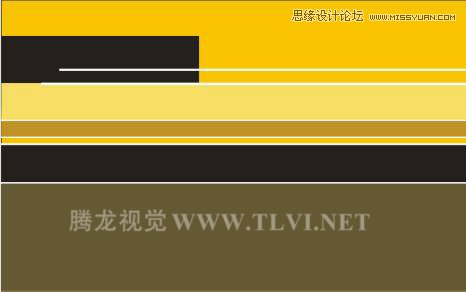|
|
|
|
| 本实例制作的是一幅关于保护生态平衡的公益海报,以呼吁人们增强保护自然界一切生物的意识。因此在实例中采用了几种具有鲜明的元素来表现画面主题,如树叶和各种昆虫,这些元素充分地体现了在自然界里的重要性,另外画面主体颜色鲜明,更吸引了人们的注意力,达到了很好的宣传效果。 |
|
如图12-117所示,展示了本实例的完成效果。
图12-117 完成效果 技术提示 这幅海报在制作上相对比较简单,通过运用多幅素材图片,将素材进行结合,展现了对比强烈的画面效果。在制作过程中,首先运用基础绘图工具制作装饰图景,然后通过导入图像,并使用“交互式阴影”工具添加阴影,使图像具有立体效果,通过“对象管理器”泊坞窗调整图像顺序,使图像产生了层次变化。最后导入图像,并使用“形状”工具对相应图像形状进行编辑,然后使用“基本形状”工具绘制圆环图形,通过“精确剪裁”方法,制作出装饰图形效果。图12-118所示,出示了本实例的制作流程图。
图12-118 本实例制作流程 制作步骤 1. 制作装饰背景 (1)运行CorelDRAW,新建一个空白工作文档,参照图12-119所示设置文档属性。
图12-119 设置文档属性 (2)使用“矩形”工具,在页面中绘制一个矩形,并填充为黄色,如图12-120所示。
图12-120 绘制矩形并填充 (3)参照图12-121~12-122所示绘制矩形,并分别设置其填充色。
图12-121 绘制矩形
图12-122 绘制矩形色块 (4)继续使用“矩形”工具,绘制如图12-123所示白色矩形装饰条。
图12-123 绘制矩形条。
|